在使用Java进行开发或运行Java程序时,正确配置Java环境变量是非常重要的一步。通过配置Java环境变量,可以使得操作系统能够正确识别并找到Java的安装路径,从而顺利运行Java程序。本文将为您详细介绍如何配置Java环境变量,并提供一步步的指导,帮助您轻松完成配置。
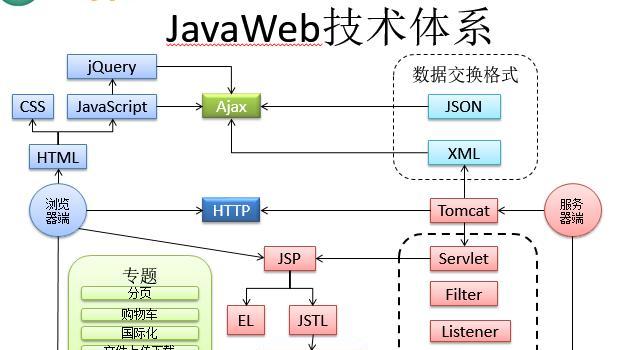
下载并安装JavaDevelopmentKit(JDK)
您需要下载并安装JavaDevelopmentKit(JDK)。通过JDK,您可以获得Java开发所需的各种工具和库。访问Oracle官方网站,选择适合您操作系统的JDK版本进行下载,并按照安装向导进行安装。
找到JDK安装路径
安装完成后,需要找到JDK的安装路径。根据不同操作系统,JDK的默认安装路径可能有所不同。通常情况下,JDK的安装路径为"C:\ProgramFiles\Java\jdk"或"/usr/lib/jvm/java-
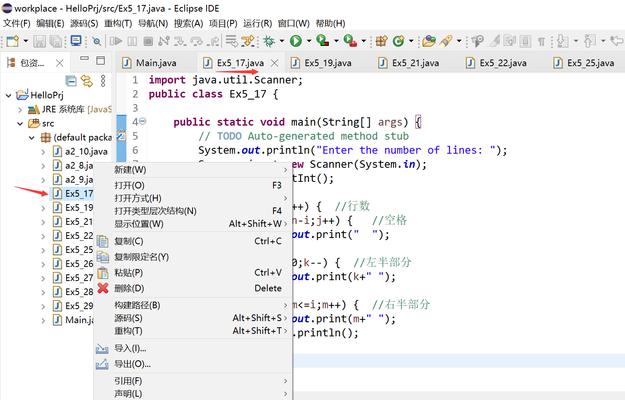
设置JAVA_HOME环境变量
在开始配置Java环境变量之前,需要设置一个名为JAVA_HOME的系统环境变量。打开系统的“控制面板”,找到“系统”或“高级系统设置”,点击“环境变量”按钮。在系统变量中,点击“新建”按钮,输入变量名为JAVA_HOME,变量值为JDK的安装路径。
添加JAVA_HOME到Path变量中
接下来,将JAVA_HOME添加到系统的Path变量中。在系统变量中找到名为Path的变量,双击该变量,在变量值的末尾添加“;%JAVA_HOME%\bin”。注意,多个路径之间需要用分号进行分隔。
配置CLASSPATH环境变量
如果您需要使用Java的类库或第三方库,可以配置一个名为CLASSPATH的系统环境变量。在系统变量中点击“新建”按钮,输入变量名为CLASSPATH,变量值为您所需的类库或库的路径。
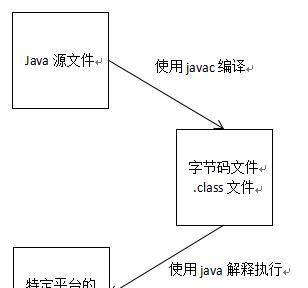
测试Java环境变量配置是否成功
完成以上配置后,可以通过命令行来测试Java环境变量是否配置成功。打开命令提示符,输入“java-version”命令,如果显示出Java版本号,则说明配置成功。
配置Java环境变量时常见问题及解决方法
在配置Java环境变量的过程中,可能会遇到一些常见问题。例如,找不到JDK安装路径、配置路径错误等。在这一中,将介绍这些常见问题,并提供解决方法。
Windows系统下配置Java环境变量的注意事项
在Windows系统下配置Java环境变量时,需要注意一些特殊情况。例如,系统可能存在多个Java版本,如何选择正确的版本进行配置等。这一将详细介绍Windows系统下配置Java环境变量的注意事项。
Linux系统下配置Java环境变量的注意事项
与Windows系统类似,在Linux系统下配置Java环境变量也需要注意一些问题。例如,如何正确设置环境变量并使其永久生效、如何在不同用户间共享环境变量等。这一将详细介绍Linux系统下配置Java环境变量的注意事项。
Mac系统下配置Java环境变量的注意事项
Mac系统下配置Java环境变量与其他操作系统也有一些区别。例如,如何在Terminal中正确设置环境变量、如何使用Mac的GUI界面进行配置等。本将为Mac用户提供相关的配置注意事项。
如何切换不同版本的Java
如果您的机器上安装了多个不同版本的Java,可能需要在不同的项目中使用不同版本的Java。本将详细介绍如何切换不同版本的Java,并为您提供一些工具和技巧。
Java环境变量配置的最佳实践
除了基本的配置步骤外,本将介绍一些Java环境变量配置的最佳实践,包括如何管理多个不同版本的Java、如何进行备份和恢复等。
自动化配置Java环境变量的工具推荐
如果您觉得手动配置Java环境变量过于繁琐,可以考虑使用一些自动化工具来完成配置。本将为您推荐一些常用的自动化配置工具,并介绍它们的使用方法。
如何解决Java程序运行时找不到JVM路径的问题
在运行Java程序时,有时可能会遇到找不到JVM路径的问题。本将提供解决该问题的方法,并介绍一些常见的错误原因。
配置Java环境变量是运行Java程序的重要步骤。通过本文的指导,您可以轻松地完成Java环境变量的配置,并解决可能遇到的各种问题。合理配置Java环境变量能够提高开发效率和程序运行稳定性,希望本文对您有所帮助。


